发布时间:2021-05-26 14:11:46
ps制作高档红酒商标教程,PS红酒LOGO设计
下面教大家设计一款简单的酒瓶标签
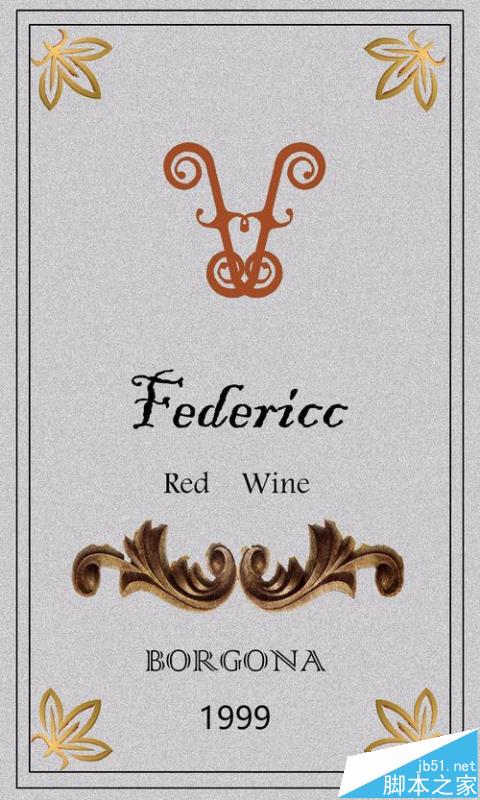
1、打开PS软件,新建文件,新建图层,设置前景色为灰色,按Alt+Delete组合键用前景色填充背景,选择滤镜》杂色》添加杂色,再用钢笔工具绘制如图图案,在路径面板下用土黄色填充
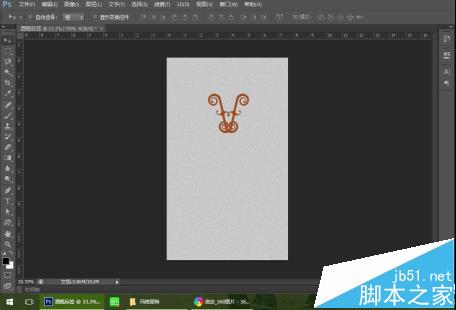
2、用矩形选框工具框出如图矩形,点击编辑》描边,选择描边颜色为黑色,用同样方法制作出内边框,如图

3、用钢笔工具绘制如图左上角的图案,在路径面板下用金色填充,按Ctrl+T组合键进行变换,调整位置
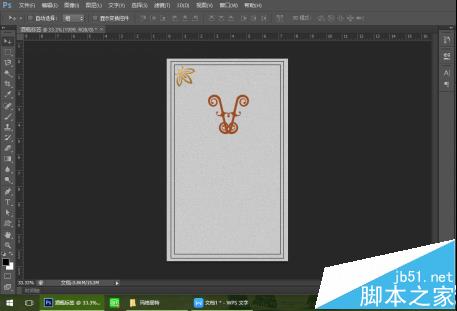
4、重复步骤3做出另外三个图案,或者按Alt键的同时拖动图案,直接复制出再进行水平翻转或垂直翻转即可
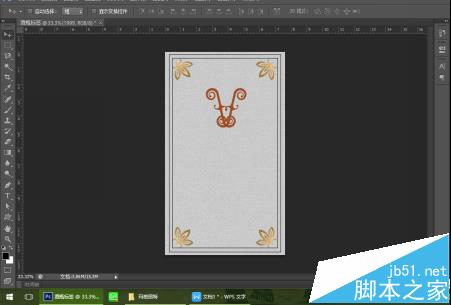
5、将品牌图案直接拖入,按Ctrl+T组合键进行变换,如图

6、用文字文本工具输入啤酒品牌名和基本信息,注意选用不同的字体字号会比较美观

上一篇: Photoshop绘制不良道卡通插画游戏人像海报 下一篇: PS鼠绘皮卡丘教程,PS通卡画教程












